使用 User Authentication 管理角色
本節說明使用 User Authentication 管理角色的程序。
建立自訂角色
自訂角色為使用者定義的角色,是從基準角色添加/編輯使用限制資訊所建立。
您也可以編輯已建立自訂角色的資訊。如需詳細資訊,請參閱 「編輯自訂角色」。
須知 |
您最多可註冊 100 個角色,包括基準角色及自訂角色 (管理員)。 在使用較舊版本 Access Management System 的裝置中註冊的自訂角色,可以在此版本中使用。 裝置所不支援項目的相關限制,無法從 User Authentication 中設定/勾選,但會儲存在裝置中。(因此從電腦列印時,即使是使用黑白裝置,[Color Print] 也有可能顯示 [Available]。) 請勿將自訂角色的限制設為比未註冊使用者 (來賓角色) 的限制更嚴格。如果已註冊角色的限制設為比未註冊使用者的限制更嚴格,則登入後可使用的功能數量將會比登入前或 [登入(訪客)] 少,而導致不適當的使用者管理。 |
注意 |
在 [使用者管理] 畫面上建立角色與使用者的關聯。如需詳細資訊,請參閱裝置的使用手冊。 |
1.
登入 User Authentication。
有關詳細資訊,請參閱「User Authentication 登入」。
2.
按一下 [設定/註冊] → [使用者管理] → [認證管理] → [角色管理]。
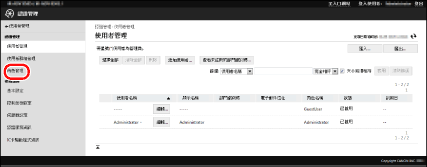
3.
按一下 [自訂角色] 中的 [添加角色]。
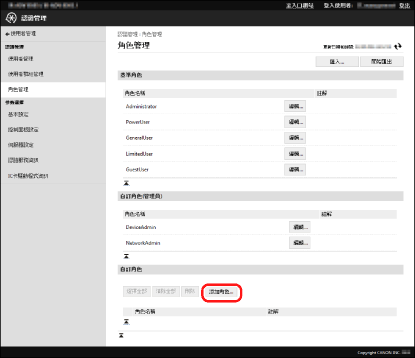
4.
指定所需的項目 → 按一下 [添加]。
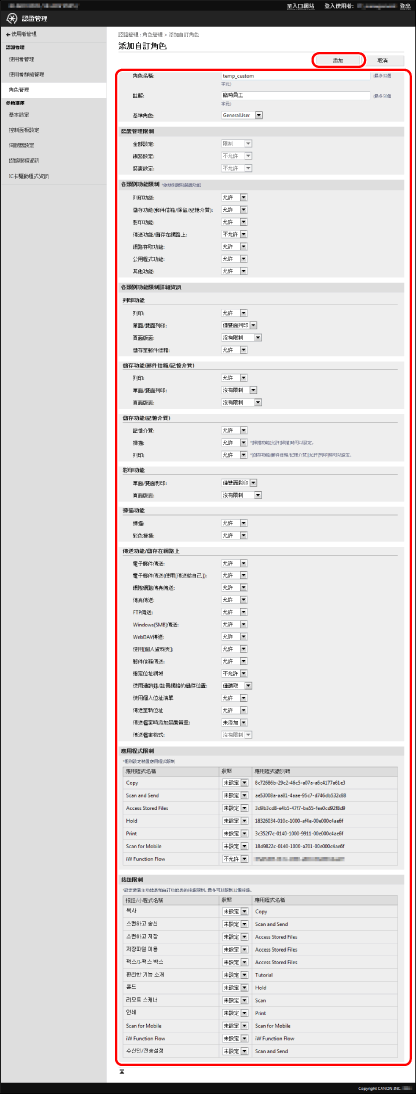
新角色會隨即註冊。
必須輸入的項目及其範圍如下所示。
項目 | 描述 | 範圍 |
[角色名稱] | 設定角色名稱。 | 1 至 32 個英數字元、連字號 (-) 及底線 (_)。您無法註冊已經存在的角色名稱。 您無法註冊與基準角色或自訂角色 (管理員) 相同或類似的名稱。 |
[註解] | 輸入角色的名稱。 | 0 至 50 個使用者定義字串字元。 |
[基準角色] | 設定自訂角色的基準角色。 | 您無法設定 [GuestUser] 角色。 在此處設定的基準角色會決定裝置管理權限。 只有 [Administrator] 角色設為基準角色時,角色才具有裝置管理權限。 |
[裝置管理限制] | 設定裝置管理限制。 [全部設定]: 設為 [沒有限制] 時,不論 [裝置設定] 和 [網路設定] 中的設定為何,都不會限制任何裝置管理權限。(與 [Administrator] 角色相等的權限,適用於裝置管理權限。) 設為 [限制] 時,會根據 [裝置設定] 和 [網路設定] 中的設定限制裝置管理權限。 (即使 [裝置設定] 和 [網路設定] 皆設為 [沒有限制],與 [Administrator] 角色相等的權限也不適用於裝置管理權限。) [網路設定]: 針對屬於各網路設定類別的裝置管理權限,設定 [沒有限制]/[不允許]。 [裝置設定]: 針對屬於各裝置設定類別的裝置管理權限,設定 [沒有限制]/[不允許]。 | 如果 [基準角色] 設為 [Administrator],則您可進行此設定。 |
[各類別功能限制] | 設定各功能類別的使用限制。 | - |
[各類別功能限制詳細資訊] | 設定各詳細功能的使用限制。 | - |
[應用程式限制] | 設定各裝置應用程式的使用限制。 | 即使 [各類別功能限制] 設為 [不允許],也可以使用 [應用程式限制] 設為 [允許] 的功能。 |
[按鈕限制] | 設定在 [主功能表] 畫面或 [自訂功能表] 畫面上顯示的按鈕的使用限制。 | 您無法使用在 [應用程式限制] 中設為 [不允許] 的功能,即使這些功能沒有在 [按鈕限制] 中被限制。 |
注意 |
顯示的項目與 User Authentication 版本有些微不同。 「裝置應用程式」是指不包含在裝置內,但可在安裝後使用的功能 (例如 MEAP 應用程式)。 |
編輯自訂角色
您可編輯已註冊的自訂角色。
須知 |
您只能在基準角色及自訂角色 (管理員) 編輯 [註解]。此外,在 [GuestUser] 角色中還可編輯限制資訊。如需詳細資訊,請參閱 「編輯 [GuestUser] 角色 (來賓角色)」。 若要變更自訂角色的角色名稱,必須刪除角色並重新註冊為新角色。 若要變更 [基準角色] 設定 (並變更裝置管理權限),必須刪除角色並重新註冊角色。(也可匯出角色,並使用文字編輯器編輯角色,以變更 [基準角色] 設定。然而,這時應小心不要編輯到控制字元。) 已變更的角色資訊會在您下次登入時啟用。資訊不會套用至目前登入的使用者。 請勿將自訂角色的限制設為比未註冊使用者 (來賓角色) 的限制更嚴格。如果已註冊角色的限制設為比未註冊使用者的限制更嚴格,則登入後可使用的功能數量將會比登入前或 [登入(訪客)] 少,而導致不適當的使用者管理。 |
注意 |
建議在建立自訂角色後匯出角色資訊,作為備份。如需詳細資訊,請參閱 「匯出角色」。 在 [使用者管理] 畫面上建立角色與使用者的關聯。如需詳細資訊,請參閱裝置的使用手冊。 |
1.
登入 User Authentication。
有關詳細資訊,請參閱「User Authentication 登入」。
2.
按一下 [設定/註冊] → [使用者管理] → [認證管理] → [角色管理]。
3.
按一下欲編輯角色的 [編輯]。
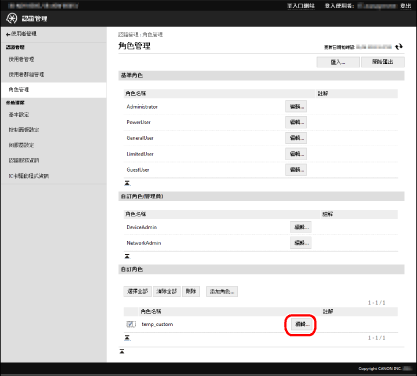
4.
編輯所需的項目 → 按一下 [更新]。
角色資訊會隨即變更。
須知 |
只有 [基準角色] 設為 [Administrator] 時,您才可設定 [裝置管理限制]。 |
編輯 [GuestUser] 角色 (來賓角色)
您可編輯未註冊使用者的角色。
須知 |
已變更的角色資訊會在您下次登入時啟用。資訊不會套用至目前登入的使用者。 將未註冊使用者 (來賓角色) 的限制設為比基準角色及自訂角色的限制更嚴格。如果已註冊角色的限制設為比未註冊使用者的限制更嚴格,則登入後可使用的功能數量將會比登入前或 [登入(訪客)] 少,而導致不適當的使用者管理。 |
注意 |
建議在編輯 [GuestUser] 角色後匯出角色資訊,作為備份。如需詳細資訊,請參閱 「匯出角色」。 |
1.
登入 User Authentication。
有關詳細資訊,請參閱「User Authentication 登入」。
2.
按一下 [設定/註冊] → [使用者管理] → [認證管理] → [角色管理]。
3.
在 [基準角色] 中,按一下 [GuestUser] 的 [編輯]。
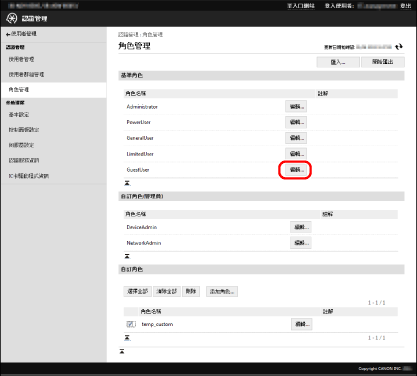
4.
編輯所需的項目 → 按一下 [更新]。
角色資訊會隨即變更。
刪除自訂角色
您可刪除已註冊的自訂角色。
須知 |
基準角色及自訂角色 (管理員) 無法刪除。 |
1.
登入 User Authentication。
有關詳細資訊,請參閱「User Authentication 登入」。
2.
按一下 [設定/註冊] → [使用者管理] → [認證管理] → [角色管理]。
3.
在 [自訂角色] 中選取您要刪除的角色 → 按一下 [刪除]。
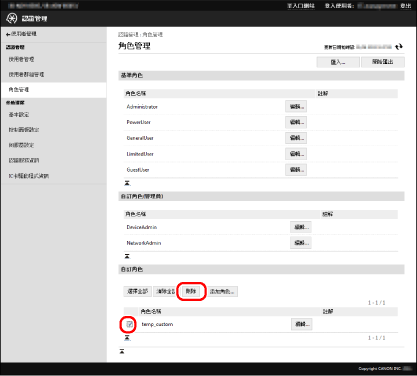
角色會隨即刪除。
注意 |
如果想選擇所有自訂角色,請選擇 [選擇全部]。 |
匯入角色
您可從檔案匯入在其他裝置中註冊的角色。
須知 |
如果匯入時存在相同名稱的角色,將會以已匯入角色資訊覆寫該角色。然而,對於來賓角色及自訂角色 (管理員) 以外的基準角色,只會覆寫註解部分。 如果 [裝置管理限制] 設定無效 (在無視 [全部設定] 目前設為 [沒有限制] 的情況下,將 [裝置設定] 和 [網路設定] 設為 [不允許]),角色資訊會被視為無效且不會匯入。 如果角色沒有加入已在裝置中註冊的匯入檔案,將不會刪除這些角色,並會將匯入檔案內的角色添加至裝置中。 |
1.
登入 User Authentication。
有關詳細資訊,請參閱「User Authentication 登入」。
2.
按一下 [設定/註冊] → [使用者管理] → [認證管理] → [角色管理]。
3.
按一下 [匯入]。
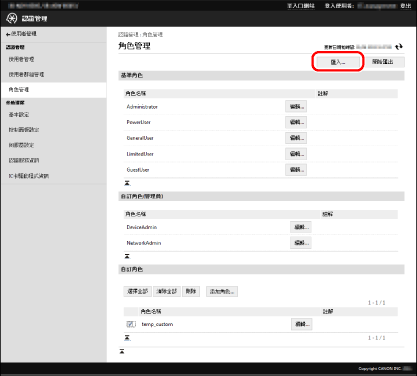
4.
按一下[瀏覽] 選擇要匯入的檔案。
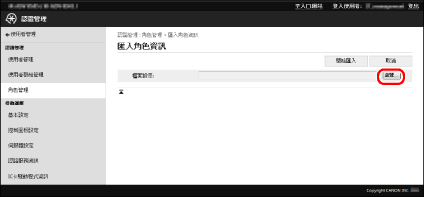
5.
按一下 [開始匯入]。
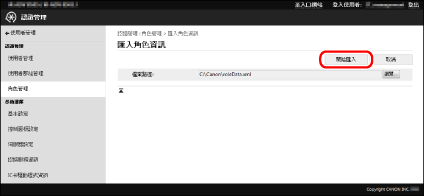
角色資訊會隨即匯入。
注意 |
如果角色資訊匯入失敗,將會復原資料並恢復到匯入前的狀態。 |
匯出角色
您可將在裝置中註冊的角色資訊儲存為檔案。這適合用於備份,或在其他裝置中使用已註冊的角色資訊。
注意 |
副檔名為「xml」,預設檔案名稱為「roleData.xml」。 您也可匯出角色並使用文字編輯器進行編輯。當您想變更名稱時,適合執行此操作。然而,這時應小心不要編輯到控制字元。 |
1.
登入 User Authentication。
有關詳細資訊,請參閱「User Authentication 登入」。
2.
按一下 [設定/註冊] → [使用者管理] → [認證管理] → [角色管理]。
3.
按一下 [開始匯出]。
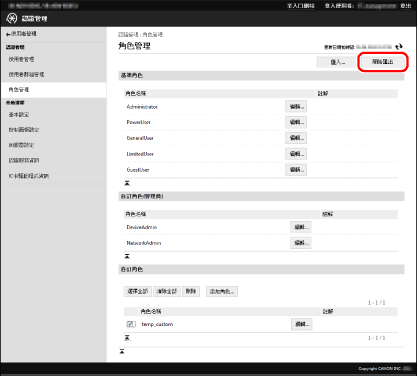
4.
依照畫面上的指示,指定要儲存檔案的位置。
檔案會隨即下載。